Ako blokovať sociálne siete (vkoontakte, spolužiaci) alebo pravidelná stránka v nastaveniach smerovača TP-Link Router

- 5016
- 358
- Vít Slobodník
Ako blokovať sociálne siete (vkoontakte, spolužiaci) alebo pravidelná stránka v nastaveniach smerovača TP-Link Router
Často je potrebné zakázať prístup k populárnym sociálnym sieťam, ako sú Vkoontakte, spolužiaci, Facebook atď. D. Napríklad pre zamestnancov spoločnosti alebo dokonca doma. Existuje veľa spôsobov, ako to urobiť. Môžete napríklad blokovať pomocou špeciálnych programov, v nastaveniach antivírusu alebo firewall alebo v rovnakom súbore hostiteľov.
Existuje však ďalší zaujímavý spôsob, je to blokovanie sociálnych sietí (a všetkých stránok) cez smerovač. V tomto článku vám poviem, ako zakázať prístup do sociálnych sietí, ak sú zariadenia pripojené prostredníctvom smerovača TP-Link. Týmto spôsobom môžete blokovať nielen sociálne siete, ale takmer všetky stránky. Veľkým plusom tejto metódy je, že prístup bude uzavretý na všetkých zariadeniach, ako sú: tablety, smartfóny, notebooky a ďalšie vybavenie, ktoré sa budú môcť pripojiť k internetu cez smerovač.
V smerovačoch TP-Link existujú dve možnosti blokovania prístupu k stránkam (alebo otvorený prístup iba k určitým zdrojom). Prostredníctvom „riadenia prístupu“ alebo prostredníctvom „rodičovskej kontroly). Urobíme prostredníctvom „kontroly prístupu“, pretože „rodičovská kontrola“ je určená pre trochu iného podnikania.
Inštrukcia je vhodná pre všetky smerovače TP-Link. Ovládací panel pre všetkých je takmer rovnaký, vrátane takých populárnych modelov ako: TL-WR740ND, TL-WR741N, TL-WR841N, TD-W8968, TL-WR843ND, TL-WR842ND, atď. D.
Blokujeme sociálne siete prostredníctvom smerovača TP-Link
Ak chcete blokovať sociálne siete, ktoré potrebujeme, alebo len stránky, musíte najskôr ísť na ovládací panel trasy.
Všetko je ako obvykle: Pripojíme sa k smerovaču, otvorme prehliadač a vytočíme adresu na paneli s adresou 192.168.1.1, alebo 192.168.0.1.
Otvorí sa okno s prihlásením a požiadavkou na heslo. V predvolenom nastavení v TP-Link je to správca a správca. Ak ste však už zmenili heslo pre prístup k nastaveniam smerovača, musíte zadať nastavené údaje. Ak prihlasovanie a heslo nie sú v predvolenom nastavení vhodné, budete musieť nastaviť nastavenia do továrenského priestoru a znova upraviť smerovač.
Zadajte prihlásenie a heslo a zadajte nastavenia.
 Vytvárame zoznam stránok na blokovanie
Vytvárame zoznam stránok na blokovanie
Na ovládacom paneli ideme na kartu Riadenie prístupu (Riadenie prístupu) - Cieľ (Cieľ). Najprv vytvoríme zoznam sociálnych sietí (alebo bežných stránok), ku ktorým chceme uzavrieť prístup, a potom môžeme toto pravidlo uplatniť na akékoľvek zariadenia.
Kliknite na tlačidlo Pridať nové .. (Pridať ...).
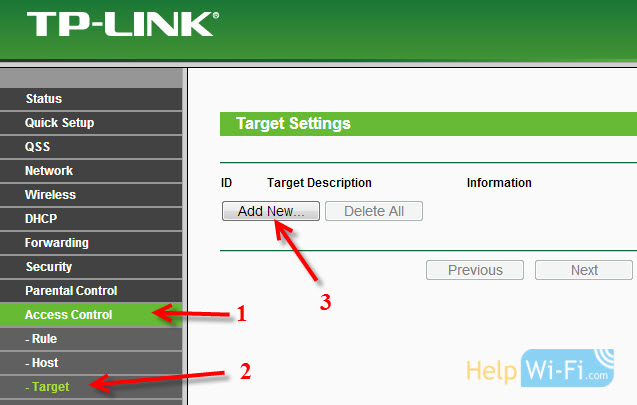 Ak máte v ruštine ovládací panel
Ak máte v ruštine ovládací panel

Oproti položke režimu, vyberte Doménové meno (To znamená, že na IP adresu nebudeme blokovať zdroje, ale v doméne).
Bod Opis cieľa Musíte určiť akýkoľvek popis pravidla v angličtine. Píšeme tam niečo ako „blokovanie VK“.
V poliach Doménové meno Uvádzame adresy stránok, ku ktorým chceme zakázať prístup (uvádzame adresy bez http: //).
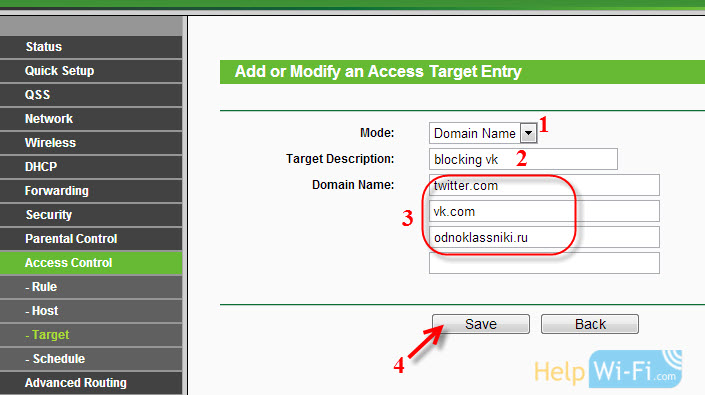 Výborne, zoznam stránok je pre nás pripravený. Môžete vytvoriť niekoľko takýchto pravidiel. Môžu byť tiež upravené alebo odstránené.
Výborne, zoznam stránok je pre nás pripravený. Môžete vytvoriť niekoľko takýchto pravidiel. Môžu byť tiež upravené alebo odstránené.
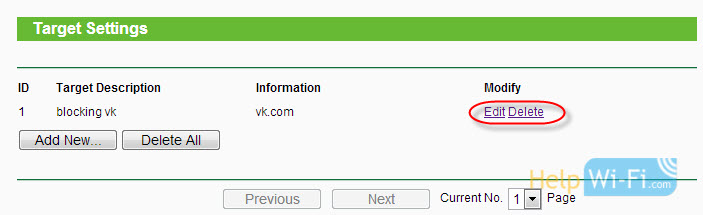 Pridajte zariadenie, pre ktoré musíte blokovať prístup
Pridajte zariadenie, pre ktoré musíte blokovať prístup
Ideme na kartu Riadenie prístupu (Riadenie prístupu) - Hostiteľ (Uzol) a kliknite na tlačidlo Pridať nové .. (Pridať ...).
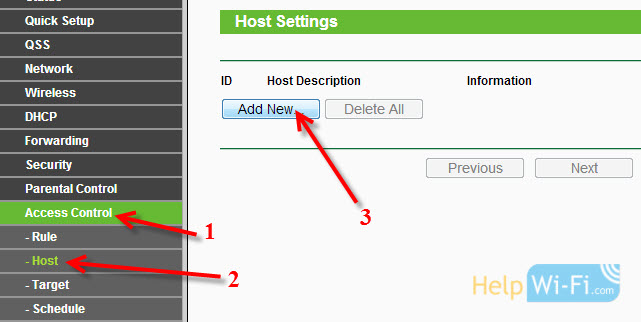 Ak sa zariadenie pripojí k tomuto smerovaču, potom to znamená, že je priradená IP adresa. A ak je priradená adresa IP, môžete blokovať IP. Najlepšie je však blokovať na adrese MAC, pretože IP je najpravdepodobnejšie dynamická a pri každom pripojení sa mení (hoci môžete opraviť static).
Ak sa zariadenie pripojí k tomuto smerovaču, potom to znamená, že je priradená IP adresa. A ak je priradená adresa IP, môžete blokovať IP. Najlepšie je však blokovať na adrese MAC, pretože IP je najpravdepodobnejšie dynamická a pri každom pripojení sa mení (hoci môžete opraviť static).
Takže v poli Režim (Režim) Vyberte Mac adresa (Mac adresa).
V teréne Popis (Názov uzlov), musíte uviesť nejaké zrozumiteľné meno. Napríklad „blocking_pc1“. Hlavná vec je, že chápete, aké zariadenie toto pravidlo patrí.
A čo je najdôležitejšie, v teréne Mac adresa (MAC adresa) Musíte zadať adresu MAC zariadenia, na ktoré chcete uplatniť vyššie uvedené pravidlo, inými slovami, na blokovanie sociálnych sietí a iných stránok.
S najväčšou pravdepodobnosťou budete mať otázku, ako zistiť túto adresu MAC.
Ak je zariadenie už pripojené k tomuto smerovaču, môžete ho zobraziť na karte DHCP - Zoznam klientov DHCP (Zoznam klientov DHCP).
Stačí skopírovať adresu MAC správneho zariadenia a vložiť ju do poľa.
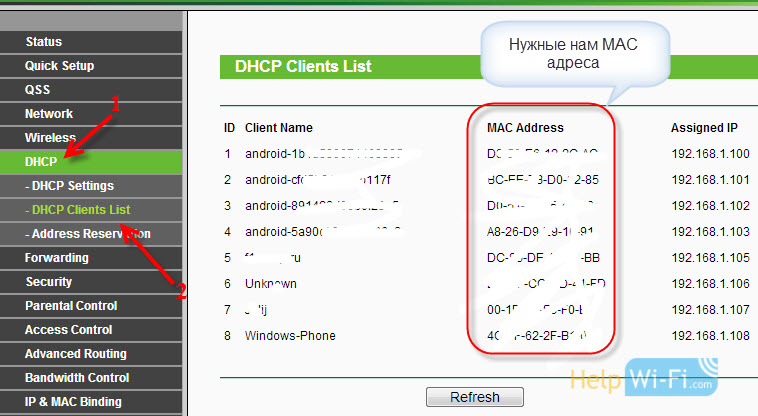 Adresa MAC je tiež možné zobraziť v nastaveniach zariadenia (ak ide o mobilné zariadenie).
Adresa MAC je tiež možné zobraziť v nastaveniach zariadenia (ak ide o mobilné zariadenie).
V Android: Nastavenia - o telefóne - podmienka (na rôznych zariadeniach sa môže líšiť, ale niečo také).
Windows Phone: Nastavenia - Informácie o zariadení - Informácie a tam vyhľadajte adresu MAC.
Počítač je trochu komplikovanejší, budem o tom písať v samostatnom článku.
Uvádzame teda adresu počítača (alebo mobilného zariadenia), ktoré potrebujeme v poli MAC Address, a kliknite na tlačidlo Uložiť (Uložiť).
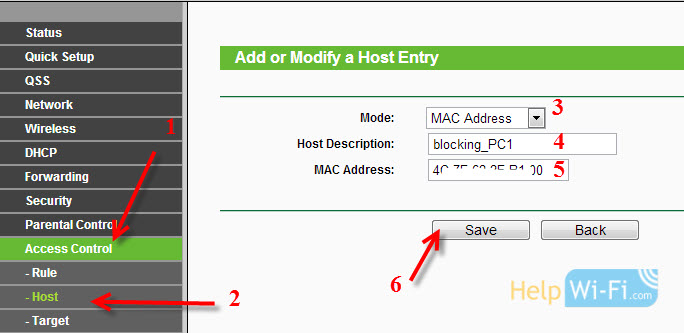 Zoznam blokovania, ktoré sme vytvorili, je tiež pridané zariadenie. Určite môžete pridať niekoľko zariadení, upraviť ich alebo odstrániť.
Zoznam blokovania, ktoré sme vytvorili, je tiež pridané zariadenie. Určite môžete pridať niekoľko zariadení, upraviť ich alebo odstrániť.
Musíme to všetko pripojiť.
Zapnem blokovanie stránok na smerovači TP-Link
Ideme k bodu Riadenie prístupu (Riadenie prístupu) - Vláda (Pravidlo).
Vložte kontrolné znamienko v blízkosti položky Povoľte riadenie prístupu na internet (Zahrňte kontrolu kontroly riadenia na internet).
Nižšie a nechajte položku Poprieť Špecifikované pakety .. (Zakážte balíčky, ktoré nie sú uvedené ...).
stlač tlačidlo Uložiť (Uložiť).
Ďalej kliknite na Pridať nové .. (Pridať ...).
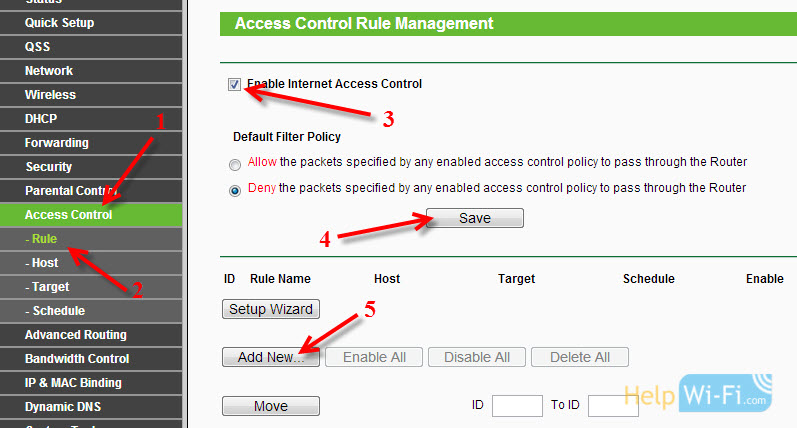 V ruštine
V ruštine
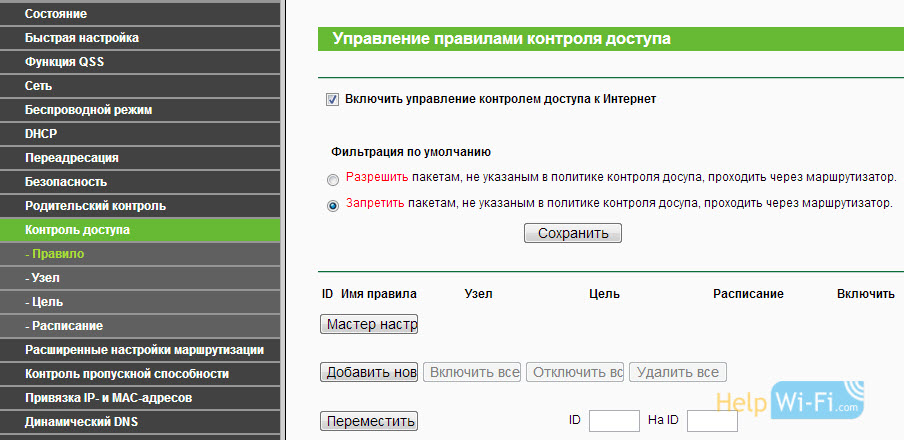
Lúka Názov pravidla, Musí uviesť akékoľvek meno tohto pravidla. Najlepšie zrozumiteľné meno.
V teréne Hostiteľ Výber počítača, ktorý potrebujeme, ktorý sme už pridali.
V Cieľ Výber zoznamu stránok na uzamknutie, ktoré sme tiež pridali.
Ďalej necháme všetko také. V prípade potreby môžete stále nakonfigurovať zámok včas.
Kliknutie Uložiť.
 Všetko, pravidlo je vytvorené. Môžete vytvoriť veľa takýchto pravidiel. Upravte ich, odpojte sa a vymažte.
Všetko, pravidlo je vytvorené. Môžete vytvoriť veľa takýchto pravidiel. Upravte ich, odpojte sa a vymažte.
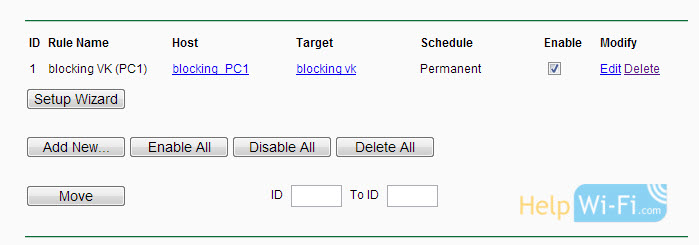 Všetky nastavenia budú zapojené aj bez toho, aby ste načítali smerovač. Stránky, ktoré ste zablokovali na určitom zariadení.
Všetky nastavenia budú zapojené aj bez toho, aby ste načítali smerovač. Stránky, ktoré ste zablokovali na určitom zariadení.
Ďalší okamih, ak blokujete, povedzte vk.com, potom mobilná verzia m.Vk.Com tiež nebude fungovať.
- « Internet sa nastavuje na počítači. Inštalácia ovládača do modemu a vytvorenie pripojenia
- Kontrola nastavení miestnej a bezdrôtovej siete v systéme Windows pred nastavením smerovača Wi-Fi »

